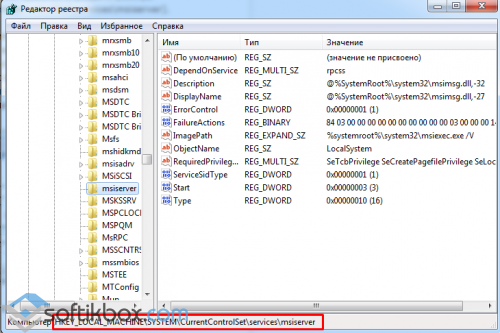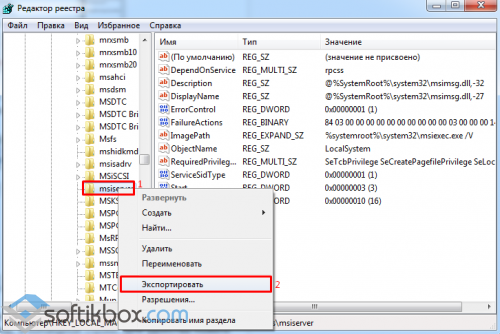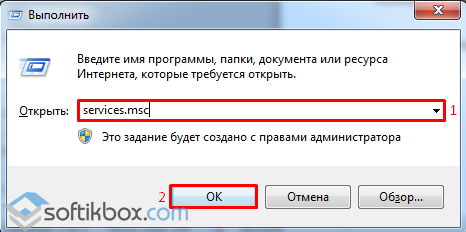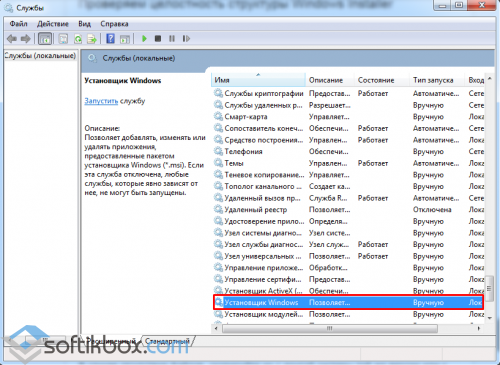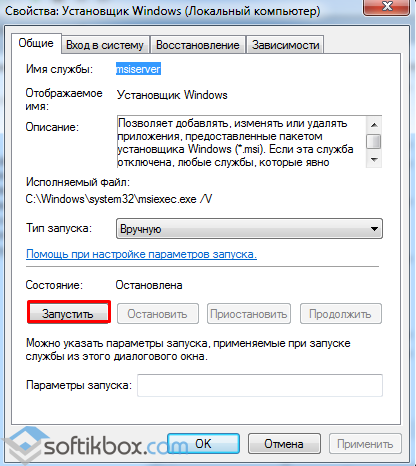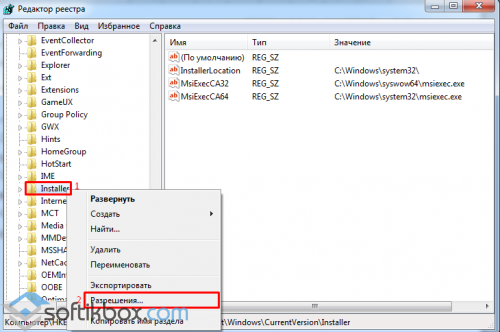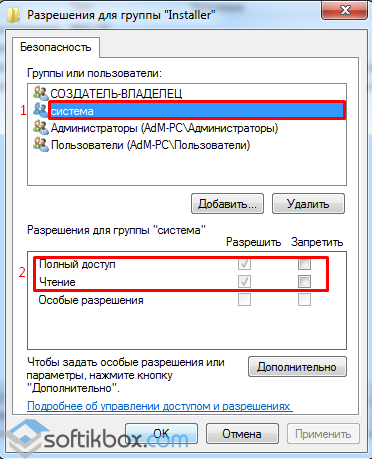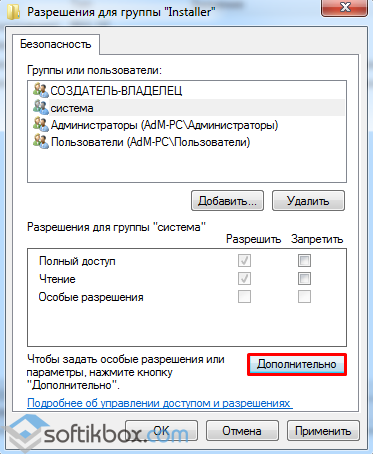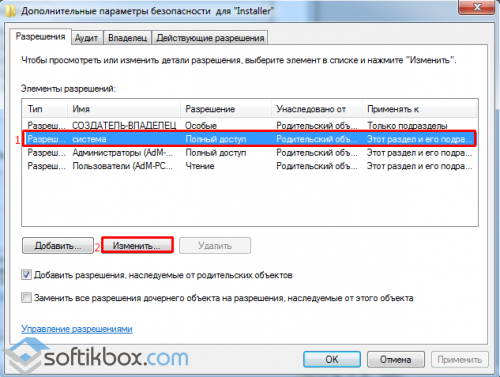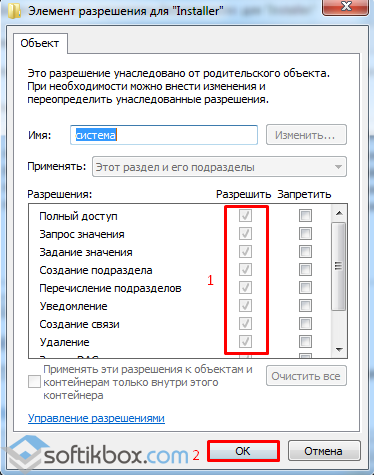Перейти к содержанию
На чтение 3 мин. Просмотров 534 Опубликовано 19.04.2021
При возникновении ошибки « Msiexec.exe Доступ запрещен » невозможно установить какие-либо приложения .msi или удалить программу из раздела «Программы и компоненты». Это очень часто встречается в системах Windows XP, Vista и Windows 7.
Проблема может возникнуть, если файлы установщика Windows на вашем компьютере повреждены или отсутствуют, или если вы устанавливаете или удаляете такую программу, как Microsoft Office, который использует файл пакета установки установщика Windows (MSI) с расширением .msi.
В этом руководстве мы попытаемся решить проблему, перерегистрировав установщик Windows, переустановив установщик Windows и запустив службу установщика Windows, которая могла быть неактивной. В качестве временного обходного пути вы можете использовать RevoUninstaller для удаления программ до тех пор, пока вы, наконец, не сможете использовать установщик Windows.
Содержание
- Метод 1. Повторная регистрация установщика Windows
- Метод 2: переустановка установщика Windows
- Метод 3. Включение службы установщика Windows
Метод 1. Повторная регистрация установщика Windows
Этот метод включает изменение вашего реестра. Обязательно внимательно следуйте инструкциям.
- Определите расположение Msiexec.exe на вашем компьютере. Запомните это местоположение, так как оно вам понадобится в ближайшее время.
- Нажмите клавишу Windows + R , введите «% windir% system32 », а затем нажмите ОК . Откроется каталог, в котором находится Msiexec.exe.
- Обратите внимание на адресную строку. Расположение файла Msiexec.exe представляет собой комбинацию текущего расположения и исполняемого файла Msiexec.exe . В большинстве случаев это должно быть c: Windows system32 Msiexec.exe .
- Нажмите Windows + R Key, введите « regedit » и нажмите OK . Откроется редактор реестра Windows.
- Разверните дерево на левой панели и перейдите к HKEY_LOCAL_MACHINE> SYSTEM> CurrentControlSet> Services> MSIServer .
- На правой панели щелкните правой кнопкой мыши ImagePath и выберите Изменить .
- Введите расположение Msiexec.exe в поле «Значение», а затем значение «/V », а затем нажмите ОК . Например, если ваш файл расположен в C: Windows system32 Msiexec.exe , введите « C: Windows system32 Msiexec.exe/V. ”в поле.
- Выйдите из реестра и загрузите компьютер в безопасном режиме. Для пользователей Windows 8/10 следуйте этому руководству . Если вы используете Windows 7 и ниже, удерживайте нажатой клавишу F8 сразу после запуска Windows и выберите безопасный режим с помощью клавиатуры..
- Нажмите клавишу Windows + R , введите « msiexec/regserver » и затем нажмите OK для 64-битных операционных систем, вам также необходимо ввести «% windir% Syswow64 Msiexec/regserver▪”.
- Перезапустите, чтобы выйти из безопасного режима и проверить, сохраняется ли проблема.
Метод 2: переустановка установщика Windows
Чтобы переустановить установщик Windows, необходимо переименовать поврежденные файлы установщика Windows, а затем переустановить установщик Windows.
- Нажмите клавишу Windows, введите « cmd », щелкните правой кнопкой мыши приложение командной строки и выберите« Запуск от имени администратора », вы должны принять приглашение администратора, когда оно появится.
- В окне cmd введите следующие команды: cd% windir% system32
attrib -r -s -h dllcache
ren msi.dll msi.old
ren msiexec.exe msiexec.old
ren msihnd.dll msihnd.old
exit - Перезагрузите компьютер и загрузите Распространяемый пакет установщика Windows 4.5, а затем установите его. Однако это относится к Windows XP, Vista, Windows Server 2003 и 2008.
- Перезагрузите Windows и проверьте, сохраняется ли проблема.
Метод 3. Включение службы установщика Windows
Если служба установщика Windows отключена или остановлена, вы не сможете установить приложение.
- Нажмите клавишу Windows + R , введите « services.msc » и нажмите
- В списке служб прокрутите до Установщик Windows , щелкните правой кнопкой мыши и выберите
- Установите Тип запуска Вручную. , чтобы “Оставить”, если он неактивен, и выберите “Вручную”. Если служба остановлена, нажмите Пуск. Теперь у вас должна быть возможность устанавливать приложения .msi.
| Информация о файле | Описание |
|---|---|
| Размер файла: | 58 kB |
| Дата и время изменения файла: | 2020:03:04 15:26:57+00:00 |
| Тип файла: | Win32 EXE |
| Тип MIME: | application/octet-stream |
| Предупреждение! | Possibly corrupt Version resource |
| Тип компьютера: | Intel 386 or later, and compatibles |
| Метка времени: | 1985:09:29 03:19:31+00:00 |
| Тип PE: | PE32 |
| Версия компоновщика: | 14.10 |
| Размер кода: | 38400 |
| Размер инициализированных данных: | 24064 |
| Размер неинициализированных данных: | 0 |
| Точка входа: | 0x9420 |
| Версия ОС: | 10.0 |
| Версия образа: | 10.0 |
| Версия подсистемы: | 5.1 |
| Подсистема: | Windows GUI |
| Номер версии файла: | 5.0.16299.611 |
| Номер версии продукта: | 5.0.16299.611 |
| Маска флагов файлов: | 0x003f |
| Флаги файлов: | (none) |
| Файловая ОС: | Windows NT 32-bit |
| Тип объектного файла: | Executable application |
| Подтип файла: | 0 |
| Код языка: | English (U.S.) |
| Набор символов: | Unicode |
| Наименование компании: | Microsoft Corporation |
| Описание файла: | Windows® installer |
| Версия файла: | 5.0.16299.611 (WinBuild.160101.0800) |
| Внутреннее имя: | msiexec |
| Авторское право: | © Microsoft Corporation. All rights reserved. |
| Название продукта: | Windows Installer — Unicode |
| Версия продукта: | 5.0.16299.611 |
✻ Фрагменты данных файлов предоставлены участником Exiftool (Phil Harvey) и распространяются под лицензией Perl Artistic.
Содержание
- 1. Что такое msiexec.exe?
- 2. Msiexec.exe безопасно, или это вирус или вредоносная программа?
- 3. Могу ли я удалить или удалить msiexec.exe?
- 4. Распространенные сообщения об ошибках в msiexec.exe
- 5. Как исправить msiexec.exe
- 6. Обновление за июнь 2023 года
- 7. Загрузите или переустановите msiexec.exe
Обновлено Июнь 2023: Вот три шага к использованию инструмента восстановления для устранения проблем с exe на вашем компьютере: Получите его по адресу эту ссылку
- Скачайте и установите это программное обеспечение.
- Просканируйте свой компьютер на наличие проблем с exe.
- Исправьте ошибки exe с помощью программного инструмента
msiexec.exe это исполняемый файл, который является частью Установщик Windows — Юникод разработанный Корпорация Microsoft, Версия программного обеспечения для Windows: 5.0.7600.16385 (win7_rtm.090713-1255) обычно 49152 в байтах, но у вас может отличаться версия.
Расширение .exe имени файла отображает исполняемый файл. В некоторых случаях исполняемые файлы могут повредить ваш компьютер. Пожалуйста, прочитайте следующее, чтобы решить для себя, является ли msiexec.exe Файл на вашем компьютере — это вирус или вредоносная программа, которую вы должны удалить, или, если это действительно допустимый файл операционной системы Windows или надежное приложение.
Рекомендуется: Выявление ошибок, связанных с msiexec.exe.
(опциональное предложение для Reimage — Cайт | Лицензионное соглашение | Персональные данные | Удалить)
Msiexec.exe безопасно, или это вирус или вредоносная программа?
Первое, что поможет вам определить, является ли тот или иной файл законным процессом Windows или вирусом, это местоположение самого исполняемого файла. Например, для msiexec.exe его путь будет примерно таким: C: Program Files Microsoft Corporation Установщик Windows — Unicode msiexec.exe
Чтобы определить его путь, откройте диспетчер задач, перейдите в «Просмотр» -> «Выбрать столбцы» и выберите «Имя пути к изображению», чтобы добавить столбец местоположения в диспетчер задач. Если вы обнаружите здесь подозрительный каталог, возможно, стоит дополнительно изучить этот процесс.
Еще один инструмент, который иногда может помочь вам обнаружить плохие процессы, — это Microsoft Process Explorer. Запустите программу (не требует установки) и активируйте «Проверить легенды» в разделе «Параметры». Теперь перейдите в View -> Select Columns и добавьте «Verified Signer» в качестве одного из столбцов.
Если статус процесса «Проверенная подписывающая сторона» указан как «Невозможно проверить», вам следует взглянуть на процесс. Не все хорошие процессы Windows имеют метку проверенной подписи, но ни один из плохих.
Самые важные факты о msiexec.exe:
- Имя: msiexec.exe
- Программного обеспечения: Установщик Windows — Юникод
- Издатель: Корпорация Microsoft
- Ожидаемое местоположение: C: Program Files Microsoft Corporation Установщик Windows — Юникод подпапке
- Ожидаемый полный путь: C: Program Files Microsoft Corporation Установщик Windows — Unicode msiexec.exe
- SHA1: 001A55B2D0080198469FFBF4D8494DF5C692BBEA
- SHA256:
- MD5: EE27E806D4F1AF706B53D707EF41513F
- Известно, что до 49152 размер байт в большинстве Windows;
Если у вас возникли какие-либо трудности с этим исполняемым файлом, вы должны определить, заслуживает ли он доверия, перед удалением msiexec.exe. Для этого найдите этот процесс в диспетчере задач.
Найти его местоположение и сравнить размер и т. Д. С приведенными выше фактами
Если вы подозреваете, что можете быть заражены вирусом, вы должны немедленно попытаться это исправить. Чтобы удалить вирус msiexec.exe, необходимо скачайте и установите приложение полной безопасности, как это, Обратите внимание, что не все инструменты могут обнаружить все типы вредоносных программ, поэтому вам может потребоваться попробовать несколько вариантов, прежде чем вы добьетесь успеха.
Кроме того, функциональность вируса сама может повлиять на удаление msiexec.exe. В этом случае вы должны включить Безопасный режим с загрузкой сетевых драйверов — безопасная среда, которая отключает большинство процессов и загружает только самые необходимые службы и драйверы. Когда вы можете запустить программу безопасности и полный анализ системы.
Могу ли я удалить или удалить msiexec.exe?
Не следует удалять безопасный исполняемый файл без уважительной причины, так как это может повлиять на производительность любых связанных программ, использующих этот файл. Не забывайте регулярно обновлять программное обеспечение и программы, чтобы избежать будущих проблем, вызванных поврежденными файлами. Что касается проблем с функциональностью программного обеспечения, проверяйте обновления драйверов и программного обеспечения чаще, чтобы избежать или вообще не возникало таких проблем.
Лучшая диагностика для этих подозрительных файлов — полный системный анализ с ASR Pro or это антивирус и средство для удаления вредоносных программ, Если файл классифицируется как вредоносный, эти приложения также удаляют msiexec.exe и избавляются от связанных вредоносных программ.
Однако, если это не вирус, и вам нужно удалить msiexec.exe, вы можете удалить установщик Windows — Unicode со своего компьютера, используя его деинсталлятор. Если вы не можете найти его деинсталлятор, то вам может понадобиться удалить установщик Windows — Unicode, чтобы полностью удалить msiexec.exe. Вы можете использовать функцию «Установка и удаление программ» на панели управления Windows.
- 1. в Меню Пуск (для Windows 8 щелкните правой кнопкой мыши в нижнем левом углу экрана), нажмите Панель управления, а затем под Программы:
o Windows Vista / 7 / 8.1 / 10: нажмите Удаление программы.
o Windows XP: нажмите Установка и удаление программ.
- 2. Когда вы найдете программу Установщик Windows — Юникодщелкните по нему, а затем:
o Windows Vista / 7 / 8.1 / 10: нажмите Удалить.
o Windows XP: нажмите Удалить or Изменить / Удалить вкладка (справа от программы).
- 3. Следуйте инструкциям по удалению Установщик Windows — Юникод.
Распространенные сообщения об ошибках в msiexec.exe
Наиболее распространенные ошибки msiexec.exe, которые могут возникнуть:
• «Ошибка приложения msiexec.exe».
• «Ошибка msiexec.exe».
• «msiexec.exe столкнулся с проблемой и будет закрыт. Приносим извинения за неудобства».
• «msiexec.exe не является допустимым приложением Win32».
• «msiexec.exe не запущен».
• «msiexec.exe не найден».
• «Не удается найти msiexec.exe».
• «Ошибка запуска программы: msiexec.exe.»
• «Неверный путь к приложению: msiexec.exe.»
Эти сообщения об ошибках .exe могут появляться во время установки программы, во время выполнения соответствующей программы, установщика Windows — Unicode, при запуске или завершении работы Windows, или даже при установке операционной системы Windows. Отслеживание момента появления ошибки msiexec.exe является важной информацией, когда дело доходит до устранения неполадок.
Как исправить msiexec.exe
Аккуратный и опрятный компьютер — это один из лучших способов избежать проблем с msiexec.exe. Это означает выполнение сканирования на наличие вредоносных программ, очистку жесткого диска cleanmgr и ПФС / SCANNOWудаление ненужных программ, мониторинг любых автозапускаемых программ (с помощью msconfig) и включение автоматических обновлений Windows. Не забывайте всегда делать регулярные резервные копии или хотя бы определять точки восстановления.
Если у вас возникла более серьезная проблема, постарайтесь запомнить последнее, что вы сделали, или последнее, что вы установили перед проблемой. Использовать resmon Команда для определения процессов, вызывающих вашу проблему. Даже в случае серьезных проблем вместо переустановки Windows вы должны попытаться восстановить вашу установку или, в случае Windows 8, выполнив команду DISM.exe / Online / Очистка-изображение / Восстановить здоровье, Это позволяет восстановить операционную систему без потери данных.
Чтобы помочь вам проанализировать процесс msiexec.exe на вашем компьютере, вы можете найти следующие программы полезными: Менеджер задач безопасности отображает все запущенные задачи Windows, включая встроенные скрытые процессы, такие как мониторинг клавиатуры и браузера или записи автозапуска. Единый рейтинг риска безопасности указывает на вероятность того, что это шпионское ПО, вредоносное ПО или потенциальный троянский конь. Это антивирус обнаруживает и удаляет со своего жесткого диска шпионское и рекламное ПО, трояны, кейлоггеры, вредоносное ПО и трекеры.
Обновлено Июнь 2023:
Мы рекомендуем вам попробовать этот новый инструмент. Он исправляет множество компьютерных ошибок, а также защищает от таких вещей, как потеря файлов, вредоносное ПО, сбои оборудования и оптимизирует ваш компьютер для максимальной производительности. Это исправило наш компьютер быстрее, чем делать это вручную:
- Шаг 1: Скачать PC Repair & Optimizer Tool (Windows 10, 8, 7, XP, Vista — Microsoft Gold Certified).
- Шаг 2: Нажмите «Начать сканирование”, Чтобы найти проблемы реестра Windows, которые могут вызывать проблемы с ПК.
- Шаг 3: Нажмите «Починить все», Чтобы исправить все проблемы.
(опциональное предложение для Reimage — Cайт | Лицензионное соглашение | Персональные данные | Удалить)
Загрузите или переустановите msiexec.exe
Вход в музей Мадам Тюссо не рекомендуется загружать файлы замены exe с любых сайтов загрузки, так как они могут сами содержать вирусы и т. д. Если вам нужно скачать или переустановить msiexec.exe, то мы рекомендуем переустановить основное приложение, связанное с ним Установщик Windows — Юникод.
Что такое установщик Windows — Юникод
Установщик Windows — это не просто программа установки; это расширяемая система управления программным обеспечением. Установщик Windows управляет установкой программного обеспечения, управляет добавлением и удалением компонентов программного обеспечения, отслеживает отказоустойчивость файлов и поддерживает базовое аварийное восстановление с помощью откатов.
Информация об операционной системе
Ошибки msiexec.exe могут появляться в любых из нижеперечисленных операционных систем Microsoft Windows:
- Windows 10
- Windows 8.1
- Windows 7
- Windows Vista
- Windows XP
- Windows ME
- Windows 200
Содержание
- Устранение ошибок установщика Windows, проводника и MSIEXEC
- Аннотация
- Решение
- Решение 1. Возобновление работы установщика Windows на вашем компьютере в автоматическом режиме
- Решение 2. Устранение неполадок установщика Windows
- Решение 3. Изменение реестра
- Что делать, если не работает Windows Installer?
- Причины сбоев в работе Windows Installer
- Проверка целостности и работоспособности файлов
- Проверка прав доступа
- LiveInternetLiveInternet
- —Цитатник
- —Ссылки
- —Приложения
- —Музыкальный плеер
- —Метки
- —Рубрики
- —Фотоальбом
- —Поиск по дневнику
- —Сообщества
- —Статистика
- Oшибка установщика Windows Installer, решение проблемы +видео
- Ошибки msi файлов
- Ошибка установщика Windows
- Подведение итогов
- Ошибки при установке программ из пакета Windows Installer «.msi»
- Ошибки msi файлов
- Ещё способы решить проблему
- Ошибка установщика Windows
- Параметры реестра и службы
- Подведение итогов
- Симптомы
- Причина
- Решение
Устранение ошибок установщика Windows, проводника и MSIEXEC
Аннотация
Иногда при попытке установить или обновить программное обеспечение может появиться сообщение об ошибке. В этой статье приводятся решения для подобных ошибок.
Решение
Примечание.: В этой статье описываются шаги, дополняющие инструкции в статье Устранение неполадок установщика Windows (на английском языке) и msiexec.exe, а также устранение неполадок проводника и установщика Windows.
Для решения проблем такого рода следует изменить реестр следующим образом.
Решение 1. Возобновление работы установщика Windows на вашем компьютере в автоматическом режиме
Нажмите кнопку Пуск 
В окне Службы дважды щелкните Установщик Windows.
В свойствах установщика Windows выберите тип запуска Автоматически.
Нажмите кнопку Применить для сохранения параметров, а затем — кнопку ОК.
Решение 2. Устранение неполадок установщика Windows
Перед тем как перейти к решению 3, следует проверить работу установщика Windows, выполнив действия, описанные в статье Устранение неполадок установщика Windows(на английском языке)
Решение 3. Изменение реестра
ВНИМАНИЕ!: В этой статье приводятся инструкции по изменению реестра. Прежде чем изменять реестр, создайте резервную копию, чтобы можно было восстановить реестр в случае возникновения проблем. Для получения информации о создании резервной копии, восстановлении и изменении реестра щелкните следующий номер статьи для просмотра в статье базы знаний Майкрософт:
Сведения о реестре Windows для опытных пользователей Сведения о реестре Windows для опытных пользователей
Примечание.: 
В области навигации редактора реестранайдите следующий раздел:
Присвойте новое имя записи MachineThrottling — MachineThrottling. Чтобы сделать это, щелкните запись правой кнопкой мыши и выберите Переименовать.
Примечание.: если запись MachineThrottlingотсутствует, перейдите к шагам 5, 6 и 7.
Затем перезагрузите компьютер, чтобы изменения вступили в силу.
Если проблема сохранится, повторите шаги 1 и 2, а затем перейдите к шагам 5, 6 и 7.
Щелкните правой кнопкой мыши папку DisabledSessions и выберите пункт Удалить.
Подтвердите операцию, нажав кнопку Да.
Перезагрузите компьютер, чтобы изменения вступили в силу.
Примечание.: Посетите следующую страницу, чтобы проверить, установлена ли на вашем компьютере последняя версия установщика Windows: Выпущенные версии установщика Windows (на английском языке).
Нас интересует ваше мнение! Мы ждем ваших отзывов по данным статьям; их можно ввести в поле для комментариев в нижней части страницы. Ваши отзывы помогают нам повышать качество контента. Заранее спасибо!
Источник
Что делать, если не работает Windows Installer?
Причины сбоев в работе Windows Installer
Причинами того, что Windows Installer не работает, могут быть следующие факторы:
Все эти факторы могут повлиять на работу службы Windows Installer.
Проверка целостности и работоспособности файлов
Windows Installer состоит из следующих компонентов:
Для начала переходим в редактор реестра и смотрим значение службы msiserver. Кликам «Win+R» и вводим «regedit».
Смотрим, чтобы не было лишних значений. Корректный перечень изображён на фото.
Если раздела нет или отсутствуют некоторые файлы, находимо на рабочей системе скопировать элементы и, кликнув правой кнопкой мыши, выбирать «Экспортировать».
Выбираем место сохранения файлов и прописываем имя, аналогичное оригиналу. Кликаем «Сохранить».
Скопированный раздел или файлы перемещаем на свой ПК.
Далее вводим в строку «Выполнить» следующую команду «services.msc».
Находим «Установщик Windows» и проверяем, работает ли служба.
В случае необходимости, двойным кликом открываем файл и жмём «Запустить».
Проверка прав доступа
Запускаем редактор реестра, переходим по адресу «HKEY_LOCAL_MACHINE», «Software», «Microsoft», «Windows», «CurrentVersion», «Installer». Кликаем правой кнопкой мыши на названии раздела и выбираем «Разрешение…».
В разделе «Группы и пользователи» нажимаем «Система». Далее смотрим, чтобы в пользователя был полный доступ к службе.
В случае, когда стоят отметки запретить, жмём «Дополнительно».
Выбираем «Система» и нажимаем «Изменить».
Выставляем полный контроль над системой, ставя отметки возле нужных функций. Кликаем «ОК».
Перезагружаем ПК и запускаем установщик системы. Проблема должна исчезнуть.
Источник
LiveInternetLiveInternet
—Цитатник
Словарь для перевода вэб-страниц. Вставьте адрес страницы в интернете: Перевести с.
«Тайнами манит весенний Париж. » Ваш текст будет здесь Ваш текст будет здесь
Рамочка для текста » Счастье!» *** Ваш текст ***
—Ссылки
—Приложения
—Музыкальный плеер
—Метки
—Рубрики
—Фотоальбом
—Поиск по дневнику
—Сообщества
—Статистика
Oшибка установщика Windows Installer, решение проблемы +видео
Неполадки могут быть с работой самой службы или могут возникать в процессе установки программ, когда всё настроено, в принципе, правильно. В первом случае нужно ковырять службу установщика, а во втором решать проблему с конкретным файлом. Рассмотрим оба варианта, но сначала второй.
Ошибки msi файлов
А ошибка в том, что не Я должен иметь доступ к файлу, а установщик Windows, точнее сама система. Решается очень просто:
Всё, эта ошибка установщика Windows не появится, а установка должна пройти как по маслу! Можно добавить доступ на всю папку, из которой вы обычно инсталлируете программы, например на папку «Downloads», как у меня.
Ещё способы решить проблему:

Для этого зайдите в свойства файла msi и на вкладке «Совместимость» поставьте галочку «Запустить программу в режиме совместимости».
Описанный метод поможет при разных сообщениях, с разными номерами. Например, вы можете видеть такие ошибки файлов msi:
Во всех этих случаях должна помочь установка прав на файл и/или на некоторые системные папки. Проверьте, имеет ли доступ «система» к папке временных файлов (вы можете получать ошибку «Системе не удается открыть указанное устройство или файл»). Для этого:
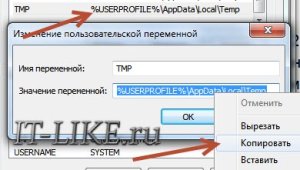

После нажатия «Enter» путь преобразится на «нормальный» и вы переместитесь в реальную временную папку. Права на неё и надо проверять. Также рекомендую очистить временные папки от всего что там скопилось или даже лучше удалить их и создать новые с такими же названиями. Если не получается удалить папку почитайте как удалить неудаляемое, но это не обязательно.
Если всё равно не работает служба Windows Installer, то проверьте права на папку «C:Config.Msi», сюда «система» также должна иметь полный доступ. В этом случае вы могли наблюдать ошибку «Error 1310».
На всякий случай убедитесь, что к папке КУДА вы инсталлируете софт также есть все права.
Если вы используете шифрование папок, то отключите его для указанных мной папок. Дело в том, что хотя мы сами имеем к ним доступ, служба Microsoft Installer не может до них достучаться пока они зашифрованы.
Ещё ошибка может быть связана с битым файлом. Может быть он не полностью скачался или оказался битым уже на сервере. Попробуйте скачать его ещё раз оттуда же или лучше с другого места.
Ошибка установщика Windows
В случае общих проблем не будут устанавливаться никакие msi файлы, процесс установки, скорее всего, даже не начнётся. При этом могут появляться ошибки вида:
или ещё нечто подобное со словами «ошибка msi», «Windows Installer Error».
Всё это означает, что система дала сбой и теперь её надо лечить. Может вы ставили какой-то софт, который испоганил системные файлы и реестр, или подхватили вирус. Конечно, никогда не будет лишним удалить вирусы или убедиться что их нет. Но оставьте этот вариант на потом, т.к. обычно проблема кроется в другом.
Сначала давайте проверим работает ли служба Windows Installer:
Следующее что я посоветую сделать – это выполнить команду сканирования системы на повреждённые и изменённые системные файлы. Нажмите «Win + R» и введите
Произойдёт поиск и замена испорченных файлов на оригинальные, при этом может потребоваться вставить установочный диск с Windows. После окончания процесса перегрузитесь и посмотрите, решена ли проблема.
Следующий способ устранения ошибки – восстановление рабочих параметров установщика Windows Installer. Для этого скачайте архив и запустите оттуда два reg-файла, согласитесь с импортом настроек.
В Windows XP или Windows Server 2000 установите последнюю версию установщика Windows 4.5. Если не помогло, то проделайте ещё перерегистрацию компонентов:
1. Нажмите «Win + R» и введите cmd
2. Затем в чёрном окне введите последовательно команды:
В ответ должна быть пустота, никаких ошибок. Если проблема не решена, введите ещё команду
3. Закройте чёрное окно
Если это не помогло, то скачайте файл и запустите msi_error.bat из архива, проверьте результат.
Последний вариант — скачайте программу Kerish Doctor 2015, почитайте мою статью, там есть пункт исправления работы службы.
Подведение итогов
Смотрим видео по решению проблем с правами доступа
Метки: для компа
Процитировано 1 раз
Понравилось: 4 пользователям
Источник
Ошибки при установке программ из пакета Windows Installer «.msi»
Вообще, меня это жутко бесит, т.к. после глупого сообщения об ошибке совсем непонятно что делать дальше. Microsoft специально разработали установщик Windows Installer для расширения возможностей установки программ (в основном это касается системных администраторов), но не позаботились должным образом о безглючной работе этой службы или хотя бы об адекватных сообщениях о проблемах. А нам теперь это разгребать 🙂
Неполадки могут быть с работой самой службы или могут возникать в процессе установки программ, когда всё настроено, в принципе, правильно. В первом случае нужно ковырять службу установщика, а во втором решать проблему с конкретным файлом. Рассмотрим оба варианта, но сначала второй.
Ошибки msi файлов
«Error reading from file «имя файла» verify that the file exists and that you can access it» (Error 1305). Переводится «Ошибка чтения из файла … проверьте существует ли файл и имеете ли вы к нему доступ». Ну не тупняк ли? Естественно, что кнопка «Повторить» не помогает, а отмена прекращает всю установку. Сообщение особой смысловой нагрузки также не несёт, т.к. файл точно существует и я имею к нему доступ, иначе бы просто не смог его запустить и получить это сообщение, к тому же почему-то на английском языке 🙂
А ошибка в том, что не Я должен иметь доступ к файлу, а установщик Windows, точнее сама Система. Решается очень просто:
Теперь ошибка установщика не появится! Можно добавить доступ на всю папку, из которой вы обычно инсталлируете программы, например на папку «Downloads», как у меня. Смотрим видео по решению проблем с правами доступа:
Ещё способы решить проблему
Описанный метод поможет при разных сообщениях, с разными номерами. Например, вы можете видеть такие ошибки файлов msi:
Во всех этих случаях должна помочь установка прав на файл и/или на некоторые системные папки. Проверьте, имеет ли доступ «система» к папке временных файлов (вы можете получать ошибку «Системе не удается открыть указанное устройство или файл»). Для этого:
После нажатия «Enter» путь преобразится на «нормальный» и вы переместитесь в реальную временную папку. Права на неё и надо проверять. Также рекомендую очистить временные папки от всего что там скопилось или даже лучше удалить их и создать новые с такими же названиями. Если не получается удалить папку, почитайте как удалить неудаляемое, но это не обязательно.
Если служба Windows Installer всё равно не хочет работать, то проверьте права на папку «C:Config.Msi», сюда «система» также должна иметь полный доступ. В этом случае вы могли наблюдать ошибку «Error 1310». На всякий случай убедитесь, что к папке КУДА вы инсталлируете софт также есть все права.
Если вы используете шифрование папок, то отключите его для указанных мной папок. Дело в том, что хотя мы сами имеем к ним доступ, служба Microsoft Installer не может до них достучаться пока они зашифрованы.
Ещё ошибка может быть связана с битым файлом. Может быть он не полностью скачался или оказался битым уже на сервере. Попробуйте скачать его ещё раз оттуда же или лучше с другого места.
Ошибка установщика Windows
В случае общих проблем не будут устанавливаться никакие msi файлы, процесс установки, скорее всего, даже не начнётся. При этом могут появляться ошибки вида:
или ещё нечто подобное со словами «ошибка msi», «Windows Installer Error». Всё это означает, что система дала сбой и теперь её надо лечить. Может вы ставили какой-то софт, который испортил системные файлы и реестр, или подхватили вирус. Конечно, никогда не будет лишним удалить вирусы, или убедиться что их нет. Но оставьте этот вариант на потом, т.к. обычно проблема кроется в другом.
Сначала давайте проверим работает ли служба Windows Installer:
Следующее что я посоветую сделать – это выполнить команду сканирования системы на повреждённые и изменённые системные файлы. Нажмите «Win + R» и введите
Sfc /scannow
Произойдёт поиск и замена испорченных файлов на оригинальные, при этом может потребоваться вставить установочный диск с Windows XP-7-10. После окончания процесса перегрузитесь и посмотрите, решена ли проблема.
Microsoft сам предлагает утилиту, призванную решить нашу проблему. Запустите программу Easy Fix и следуйте мастеру.
Параметры реестра и службы
Следующий способ устранения ошибки – восстановление рабочих параметров в реестре установщика Windows Installer.
Для этого скачайте архив и запустите оттуда два reg-файла, соответственно своей версии Windows. Согласитесь с импортом настроек.
В Windows XP или Windows Server 2000 установите последнюю версию установщика 4.5.
Если не помогло, то проделайте ещё перерегистрацию компонентов:
Если пишет, что не хватает прав, то нужно запускать командную строку от имени Администратора.
Если команды выполнились, но не помогло, то скачайте файл и запустите msi_error.bat из архива, проверьте результат.
Последний вариант — скачайте программу Kerish Doctor, почитайте мою статью, там есть функция исправления работы службы установщика и многих других частых проблем Windows.
Подведение итогов
Ошибки с установщиком Windows очень неприятные, их много и сразу непонятно куда копать. Одно ясно – система дала сбой и нужно восстанавливать её до рабочего состояния. Иногда ничего не помогает и приходится переустанавливать Windows. Однако не торопитесь это делать, попробуйте попросить помощи на этом форуме. В точности опишите вашу проблему, расскажите что вы уже делали, какие сообщения получили, и, возможно, вам помогут! Ведь мир не без добрых людей 🙂
Источник
Эта статья помогает устранить ошибку 1603, которая возникает при установке пакета установки Windows Microsoft.
Применяется к: Windows 10 — все выпуски
Исходный номер КБ: 834484
Симптомы
При попытке установки пакета Windows установки вы можете получить следующее сообщение об ошибке:
Если щелкнуть кнопку ОК в поле сообщений, установка откатится.
Причина
Вы можете получить это сообщение об ошибке, если одно из следующих условий является верным:
Решение
Чтобы устранить эту проблему, используйте любой из следующих методов в зависимости от причины проблемы:
Проверьте, установлено ли приложение на компьютере. Если это так, удалить и переустановить приложение.
Если раньше у вас был ярлык рабочего стола для приложения, этот ярлык мог быть потерян во время обновления до Windows 10. В таких случаях приложение, скорее всего, по-прежнему установлено на компьютере, что приводит к этой ошибке при попытке переустановки приложения. Вы можете восстановить ярлык, ища приложение, и если оно найдено, нажмите и удерживайте (или правой кнопкой мыши) приложение и выберите Пин-код для запуска. Или вы можете устранить проблему, отостановив и переустановив приложение. Поиск приложений в Windows 10:
Установите пакет в папку, которая не зашифрована.
Используйте этот метод, если вы получаете сообщение об ошибке, так как пытаетесь установить пакет Windows установки в зашифрованную папку.
Установите пакет на диск, который не имеет доступа в качестве замены диска.
Используйте этот метод, если вы получаете сообщение об ошибке, так как диск, содержащий папку, к Windows установки, получает доступ в качестве замены диска.
Предоставление разрешений полного управления учетной записи SYSTEM.
Используйте этот метод, если вы получаете сообщение об ошибке, так как у учетной записи SYSTEM нет разрешений на полный контроль в папке, в Windows установщика.
Чтобы предоставить учетной записи SYSTEM разрешения на полный контроль, выполните следующие действия:
Откройте проводник файлов (или Windows Explorer), щелкните правой кнопкой мыши диск, на который необходимо установить пакет Windows установки, а затем нажмите кнопку Свойства.
Щелкните вкладку Безопасность. Убедитесь, что поле Group или имена пользователей содержит учетную запись пользователя SYSTEM. Если учетная запись пользователя SYSTEM не появится в поле, выполните следующие действия, чтобы добавить учетную запись SYSTEM:
Чтобы изменить разрешения, нажмите кнопку Изменить. В случае запроса утвердим управление учетной записью пользователя.
Выберите учетную запись пользователя SYSTEM и убедитесь в разделе Permissions, что полный контроль установлен для разрешить. Если нет, выберите поле Разрешить.
Закройте диалоговое окно Permissions и вернись в диалоговое окно Свойства. Нажмите кнопку Дополнительно.
Выберите разрешения на изменение. В случае запроса утвердим управление учетной записью пользователя.
На вкладке Разрешения выберите запись SYSTEM и нажмите кнопку Изменить.
Нажмите кнопку Применяется к отсеву и выберите эту папку, подмостки и файлы. Нажмите кнопку ОК.
Дождись применения операционной системой разрешений, выбранных для всех детских папок.
Источник
Автор:
Marcus Baldwin
Дата создания:
21 Июнь 2021
Дата обновления:
3 Июнь 2023
Когда вы сталкиваетесь с «Ошибка Msiexec.exe Доступ запрещен», Невозможно установить какие-либо приложения .msi или удалить программу из раздела« Программы и компоненты ». Это очень часто встречается в системах Windows XP, Vista и Windows 7.
Проблема может возникнуть, если файлы установщика Windows на вашем компьютере повреждены или отсутствуют, или если вы устанавливаете или удаляете такую программу, как Microsoft Office, которая использует файл пакета установки установщика Windows (MSI) с расширением .msi.
В этом руководстве мы попытаемся решить проблему, повторно зарегистрировав установщик Windows, переустановив установщик Windows и запустив службу установщика Windows, которая могла быть неактивной. В качестве временного решения вы можете использовать RevoUninstaller для удаления программ до тех пор, пока вы, наконец, не сможете использовать установщик Windows.
Способ 1. Повторная регистрация установщика Windows
Этот метод включает в себя изменение вашего реестра. Убедитесь, что вы внимательно следуете инструкциям.
- Определите расположение Msiexec.exe на вашем компьютере. Запомните это место, оно вам скоро понадобится.
- нажмите Windows + р Ключ, введите «% windir% system32«И затем щелкните хорошо. Откроется каталог, в котором находится Msiexec.exe.
- Обратите внимание на адресную строку. Расположение файла Msiexec.exe представляет собой комбинацию текущего расположения и Msiexec.exe запускаемый файл. В большинстве случаев это должно быть c: Windows system32 Msiexec.exe.
- нажмите Windows + р Ключ, введите «regedit«И затем щелкните хорошо. Откроется редактор реестра Windows.
- Разверните дерево на левой панели и перейдите к HKEY_LOCAL_MACHINE> СИСТЕМА> CurrentControlSet> Службы> MSIServer.
- На правой панели щелкните правой кнопкой мыши ImagePath, и выберите Изменить.
- Введите расположение Msiexec.exe в поле «Значение», за которым следует значение «/ V”, А затем щелкните хорошо. Например, если вы располагаете файл C: Windows system32 Msiexec.exe, затем введите «C: Windows system32 Msiexec.exe / V» в коробке.
- Выйдите из реестра и загрузите компьютер в безопасном режиме. Для пользователей Windows 8/10 следуйте этому руководство. Если вы используете Windows 7 и ниже, продолжайте нажимать F8 сразу после запуска Windows и выберите безопасный режим с помощью клавиатуры.
- нажмите Windows + р Ключ, введите «msiexec / regserver«И затем щелкните хорошо для 64-битных операционных систем вам также необходимо ввести «% windir% Syswow64 Msiexec / regserver”.
- Перезагрузите компьютер, чтобы выйти из безопасного режима, и проверьте, сохраняется ли проблема.
Метод 2: переустановка установщика Windows
Чтобы переустановить установщик Windows, вам необходимо переименовать поврежденные файлы установщика Windows, а затем переустановить установщик Windows.
- Нажмите клавишу Windows, введите «cmd», Щелкните правой кнопкой мыши приложение командной строки, а затем«Запустить от имени администратора”Вы должны принять приглашение администратора, когда оно появится.
- в cmd в окне введите следующие команды:cd% windir% system32
attrib -r -s -h dllcache
ren msi.dll msi.old
ren msiexec.exe msiexec.old
ren msihnd.dll msihnd.old
выход - Перезагрузите компьютер и загрузите Windows Installer 4.5 Redistributable, а затем установите его. Однако это относится к Windows XP, Vista, Windows Server 2003 и 2008.
- Перезагрузите Windows и проверьте, сохраняется ли проблема.
Метод 3: включение службы установщика Windows
Если служба установщика Windows отключена или остановлена, возможно, вы не сможете установить приложение.
- нажмите Windows + р Ключ, введите «services.msc«И затем щелкните ХОРОШО.
- В списке услуг прокрутите до Установщик Windows, щелкните правой кнопкой мыши и выберите Свойства
- Установить Тип запускаРуководство. оставить его, если он неактивен, и установить ручной. Если служба остановлена, нажмите Начало. Теперь у вас должна быть возможность устанавливать приложения .msi.